Проблемы при подключении
Решения распространенных проблем можно посмотреть в следующей таблице.
| Проблема | Решение |
| Телевизор не видит мобильное устройство | Убедиться, что оборудование подключено к одной сети. Проверить правильность настроек подключения. Перегрузить технику и повторить соединение |
| Телефон не подключается к ТВ | Проверить наличие сигнала Wi-Fi. Соединить устройства еще раз. |
| Картинка не отображается на экране | Проблема может возникнуть из-за того, что телевизор не воспринимает формат. Проверить, какие форматы воспринимает ТВ. Скачать конвертер и преобразовать файлы в нужный формат |
Выяснив, в чем проблема можно легко разрешить ее. Нужно помнить, что некоторое оборудование может просто не совмещаться, из-за устаревания системы.
Как подключить пульт на телефоне к телевизору через Wi-Fi
Если у вас новый ТВ, который подключается к домашней сети посредством Wi-Fi либо LAN, то вы можете применять ваш телефон на «Андроиде» или айфон для ДУ. Вам понадобится загрузить приложение из «Плей Маркет» либо «Апп Стор», инсталлировать его и осуществить настройку.
Приложение для телевизора Samsung
Для устройств «Самсунг» раньше было доступно 2 официальных «Андроид» и iOS программы-пульта. Samsung Smart View может быть установлена на любой смартфон, взаимодействует со смарт-телевизорами «Самсунг» посредством Wi-Fi.
Samsung TV and Remote предназначалась для гаджетов с ИК-портом, однако сейчас она пропала из официальных магазинов программ.
Также, как и в прочих подобных программах, после нахождения ТВ в сети и подключения к нему вы получите доступ к функционалу ДУ (электронная сенсорная панель, набор текста), сможете передавать медиафайлы с телефона на ТВ.
Приложение для LG
Официальная программа, которая реализует функционал пульта ДУ для айфонов и Андроидов в смарт-телевизорах LG, называется LG TV Plus, может использоваться только с ТВ, работающими на операционной системе Web. Также в Сети есть старые версии приложения, которые называются LG TV Remote.
После того, как запустите программу, отыщите ваш ТВ в сети. Теперь вы можете применять смартфон для ДУ, управлять функционалом ТВ, переключать телеканалы, создавать скрины.
Программа для Sony
Программа для ДУ телевизором «Сони» при помощи телефона называется Sony Video and TV SideView.
После инсталляции вам нужно будет сделать выбор вашего провайдера ТВ (если такого нет, выберите любой пункт). Кроме того, необходимо выбрать каналы, которые должны показываться в программе.
Перейдите в меню программы и кликните по клавише «Добавить устройство». Смартфон начнет искать поддерживаемое оборудование в сети (ТВ должен быть включенным). Интерфейс программы меняется после апдейтов, однако принцип ее работы остается прежним.
Укажите нужный телевизор, впишите пароль, отображаемый на экране ТВ. Вам будет показан запрос касательно того, нужно ли активировать возможность включения ТВ пультом. Выберите необходимый вам вариант. В верхней строчке программы вы увидите ярлык пульта. Нажмите на него, чтобы открыть доступ к ДУ. Если у вас несколько телевизоров «Сони», вы можете подключить их все к одному телефону и выполнять переключение между ними в меню программы.
Philips TV Remote
Это программа для смартфонов, с которых планируется осуществлять ДУ телевизорами «Филипс».
Приложение включает в себя весь базовый функционал:
- просмотр онлайнового телевидения;
- отправка видеороликов и фото на ТВ;
- управление записями телепередач, которые сохранены на устройстве.
Передавать файлы с гаджета на телевизор можно при помощи способа, которым он подключен к ТВ. Также можно переместить файлы на компьютерную флешку и вставить ее в телевизор для дальнейшего использования.
DLNA подключение
Есть еще один вариант — использование стандартов DLNA. Контакт возможен по кабелю Ethernet или беспроводным методом по Wi-Fi. В 2022 году это наиболее популярный и удобный вариант настройки связи между устройствами для дальнейшего воспроизведения цифровых материалов. Руководство по использованию:
Если у Вас остались вопросы или есть жалобы — сообщите нам
- подключите телефон через USB;
- чтобы активировать сервер DLNA, откройте вкладку «Приложения», и выберите нужный пункт;
- установите галочку в поле «Включить»;
- затем кликните «Применить»;
- далее выберите «Добавить общую папку»;
- через «Обзор файлов» выберите компоненты для воспроизведения;
- сохраните;
- на телефон скачайте AVPlayer или nPlayer (загрузка возможна из официального магазина App Store);
- подключитесь по вай-фаю к домашней сети;
- запустите медиаплеер;
- выберите интернет центр DLNA;
- получите доступ к файлам;
- выберите компоненты для воспроизведения.
Цена телевизоров LG со Smart TV
Цены на телевизоры LG, поддерживающие Smart TV, разные. Так, модель LG 28LK48OU стоит шестнадцать тысяч семьсот три рубля.
Стоимость модели LED LG 43UJ639V составляет двадцать пять тысяч девятьсот пятьдесят рублей.
Жидкокристаллическая модель телевизора LG 28LK48OU стоит шестнадцать тысяч двести восемьдесят рублей.
Цена модели LG 32LH59OU составляет восемнадцать тысяч девятьсот пятьдесят рублей.
Телевизор LG 32LJ600U обойдется пользователю в пятнадцать тысяч семьсот девяносто девять рублей.
Стоимость телевизора LED LG 24lh451u составляет десять тысяч девятьсот восемьдесят девять рублей.
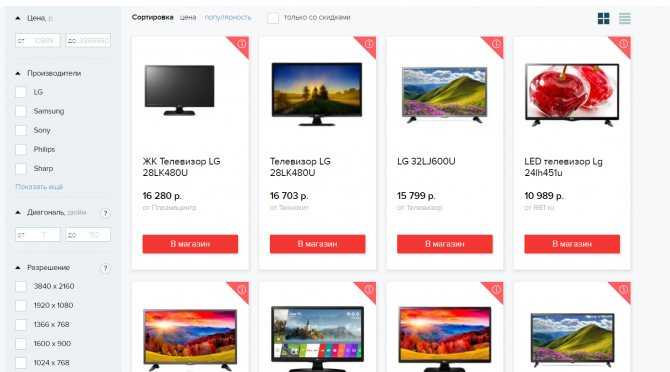
Цены на телевизоры разные
Управление телевизором при помощи приложений
Многие модели телевизоров требуют специальных приложений. Давайте подумаем, как с ними работать.
Приложение для телевизоров LG
Приложение LG TV Remote позволяет удаленно управлять телевизорами LG Android. С помощью приложения можно изменять каналы и громкость устройства, а также заходить в меню приложения. Чтобы подключить устройство, выполните следующие действия:
- Включите телевизор и запустите приложение на телефоне. Устройства должны быть в одной сети;
- Нажмите кнопку Сканирование устройства в правой части приложения; Запустите приложение и нажмите кнопку Сканирование устройств
- Приложение должно обнаружить твой телевизор. Выберите его для сопряжения приложения с вашим устройством.
- На экране телевизора появится код. Она должна появиться в углу. Введите этот код на вашем телефоне. Введите код с экрана телевизора в ваше приложение.
- Как только вы примете условия пользовательского соглашения, вы сможете пользоваться приложением. Вы можете начать использовать пульт дистанционного управления
Одной из самых интересных функций этого приложения является прямое управление — движения пальцев на экране телефона будут работать как курсор мыши на экране телевизора. Кроме того, можно просматривать файлы с телефона и даже играть в игры, используя телефон в качестве контроллера.
Приложение для телевизоров Самсунг
С помощью приложения Smart View для телевизоров Samsung можно выводить изображения на телевизор не только с телефона, но и с компьютера. Все основные функции пульта дистанционного управления для вашего телевизора также присутствуют в приложении. Для использования Smart View выполните следующие действия
- Подключите телевизор и устройство, которым вы хотите управлять, к одной и той же сети. Чтобы приложение работало, устройства должны быть в одной сети.
- Запустите приложение на мобильном устройстве. Отобразятся телевизоры, доступные для подключения. Нажмите кнопку «Разрешить» рядом с той, что вам нужна.
- На экране телевизора появится код, который необходимо ввести на мобильном устройстве для синхронизации. Введите код с экрана телевизора Samsung в телефон.
Приложение для телевизоров Sony
Приложение для телевизоров Sony TV называется TV Side View. Он имеет удобный интерфейс с тремя экранами, которые могут управляться независимо друг от друга. Приложение также доступно для голосового управления.
Приложение Sony TV имеет три активных экрана
ТВ-связь еще более автоматизирована, чем в предыдущих приложениях — телевизор автоматически обнаруживается в пределах диапазона связи телефона. Подтверждение также выполняется с помощью кода с экрана.
Зачем подключать телефон к телевизору
Пользователь сможет делать следующее:
- воспроизводить видео- и аудиофайлы, просматривать фотографии и другой контент с телефона, проецировать данные на большой монитор;
- запускать игры, мессенджеры, социальные сети и прочие приложения, установленные с маркета;
- находится в интернете, посещать различные интернет-ресурсы;
- проводить и просматривать презентации, демонстрации, читать литературу на экране телевизора в электронном формате;
- разговаривать по Skypeна дисплее передатчика и прослушивать музыку.
Можно установить на телефон приложение, которое сделает его дистанционным пультом. Тогда можно будет управлять действиями на экране с помощью своего мобильного устройства. Для телевизоров LG скачивается программа LG TV Remote, есть и в Google Play, и в AppStore.
Подключение смартфона к телевизору
Чтобы пользоваться телефоном как подсистемой Smart TV, оба прибора должны работать в единой Wi-Fi сети (подключены к одному маршрутизатору). В большинстве случаев допускается подключение телевизора и по Ethernet кабелю. Проще всего настроить связь посредством Wi-Fi Direct, выполнив следующие действия:
- Активировать режим Wi-Fi Direct в смартфоне. Способ её включения может отличаться, что зависти от модели. Как правило, необходимо в настройках перейти в раздел изменения параметров подключения беспроводных соединений, где найти соответствующую опцию. После активации опции Wi-Fi Direct телефон можно связывать с ТВ.
- Настроить аналогичный режим в телевизоре. В большинстве случаев в параметрах конфигурации есть раздел с названием «Wi-Fi Direct». В разделе настройки этой функции нужно выбрать название своего телефона, и запустить процесс сопряжения.
- На дисплее смартфона всплывёт уведомление о возможности установления связи. Подключение произойдёт после подтверждения запроса.
Для подключения телефона как пульт ДУ требуется загрузить подходящее приложение (если нет установленного производителем)
Оба устройства важно подключить к одной беспроводной сети, в противном случае они не обнаружат друг друга. Телевизор может подключаться и по кабелю, главное, чтобы устройства обслуживались одним роутером
Все ключевые настройки осуществляются в приложении. Иногда в телевизоре нужно предварительно настроить соответствующую функцию. Если в телефоне интегрирован ИК порт, в беспроводном соединении нет необходимости.
Как соединить телевизор с телефоном проводным способом
Кроме беспроводных методов есть варианты, которые подразумевают использование проводов. Для некоторых пользователей это может быть не совсем удобно, например, был утерян кабель. Тогда рекомендуется воспользоваться вышеизложенными способами. Если же разъемы и провода в порядке, можно применить следующие варианты подключения.
USB
Вариантом могут воспользоваться пользователи, который владеют Android-смартфоном и чей ТВ имеет USB-порт. Также будет необходим USB-кабель в хорошем состоянии. Необходимо выполнить следующее:
- соединить мобильник и телевизор USB-проводом;
- на телевизоре выбирается источник сигнала, им должен стать USB-порт;
- если телефон потребует подтверждение режима подключения, подтвердить его;
- на экране телевизионного передатчика отобразится список файлов, которые система ТВ смогла распознать и просканировать, что увидит пользователь, будет зависеть от модели смартфона;
- необходимо использовать пульт ДУ для просмотра и навигации.
HDMI
Метод подойдет для телефонов на системе Android и iPhone. У телевизора должен быть HDMI-разъём. В зависимости от порта телефона, может понадобиться переходник, чтобы подсоединение было корректно. После этого нужно сделать следующее:
- соединить гаджет и телевизор между собой кабелем, если потребуется, необходимо использовать адаптер;
- на ТВ нужно использовать источником сигнала HDMI-разъём;
- картинка автоматически передастся на дисплей, если этого не произойдет, нужно в настройках смартфона поменять разрешение экрана.
Данный метод позволяет человеку транслировать на экран игры, фильмы и прочий контент. На дисплее ТВ отображается абсолютно все, что пользователь делает в телефоне.
Как подключить телефон как пульт к телевизору LG
Cкачать пульт lg на телефон можете прямо в магазине Гугл – производитель подготовил для вас официальное приложение, которое превращает ваш телефон или планшет в беспроводной пульт для ТВ.
Вам нужно просто скачать с маркета приложение LG TV Remote. После его запуска выберите раскладку клавиш — для смартфона (Phone) или для планшета (Планшет).
Затем вам нужно подключить телевизор к телефону. Выберите опцию «Сканировать устройства». Появится экран обнаружения ТВ в сети Wi-Fi.
Выберите свой телевизор в списке (убедитесь, что он включен и подключен к сети). При попытке сопряжения код подтверждения будет отображаться на экране телевизора. Введите его в свой телефон.
После успешного сопряжения отобразится экран пульта ДУ. Здесь у вас есть доступ к основным кнопкам для изменения программ или громкости.
Если вы заинтересованы в смарт тв, то можете нажать «Мои приложения», чтобы удалить список приложений.
В самом низу найдете значок курсора мыши. Прикосновение к нему выдвинет трекпад — теперь вы можете перемещать курсор, проводя пальцем.
Если вы дотронетесь до любого текстового поля, на телефоне автоматически отобразится клавиатура с сенсорным экраном, с помощью которой вы можете, например, ввести адрес страницы в браузере.
Программы от производителей ТВ
Производители телевизоров стремятся предоставить пользователям собственные разработки, адаптированные для работы с их моделями телевизоров, тем самым предоставляя более обширный функционал и быструю работу. Наиболее распространённым является приложение для управления телевизором Samsung с iphone или смартфона на Android.
Samsung TV Remote
Приложение для управления телевизором Samsung адаптировано под Смарт ТВ и предоставляет поддержку всех кнопок дистанционного управления. Благодаря постоянным обновлениям доступны функции воспроизведения видео, фото и музыки со смартфона на экране ТВ-панели. Также есть встроенные медиаплеер, функция включения таймера сна, подачи команд при помощи голоса и осуществление воспроизведения или установки на паузу при помощи встряхивания.
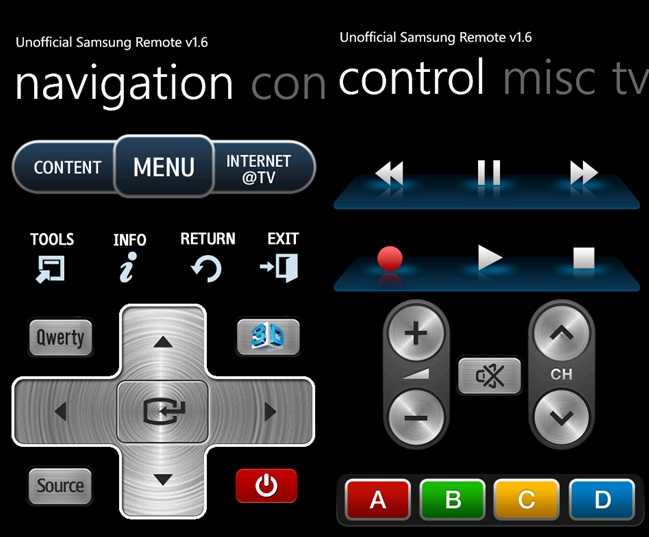
Работа осуществляется в двух режимах на выбор: через сеть Wi-Fi или ИК-порт. Для того чтобы начать управление с помощью сети вай-фай нужно:
- Подключить ТВ-панель и телефон к интернету.
- Скачать, установить и запустить приложение Samsung TV Remote на телефоне. На телевизоре подтвердить синхронизацию.
- Если случайно нажали отмену, то произвести подтверждение можно через «Меню», потом «Сеть» и «Настройки AllShare».
Чтобы начать управление с помощью ИК-порта, нужно:
- Проверить наличие ИК-порта на телефоне.
- Запустить программу и напрямую управлять ТВ-панелью.
LG TV Remote
Производители LG smart tv разработали и предложили своим пользователям собственную разработку, с помощью которой осуществляется управление фирменными телевизорами LG. Программа обладает стандартным набором функций, а также осуществляет управлением голосовым набором, встряхиванием телефона и предоставляет таймер сна. Громкость регулируется с помощью боковых кнопок, также можно увеличивать или уменьшать звук при долгом удерживании на кнопке. Если в момент активности программы LG TV Remote поступил вызов на телефон, то ТВ-панель либо ставит на паузу фильм, либо продолжает, но в беззвучном режиме. Для того чтобы продолжить воспроизведение, достаточно встряхнуть смартфон. ТВ-панелью можно управлять при помощи команд, отдаваемых голосом. Предусмотрено создание макросов, которые содержат группы команд.
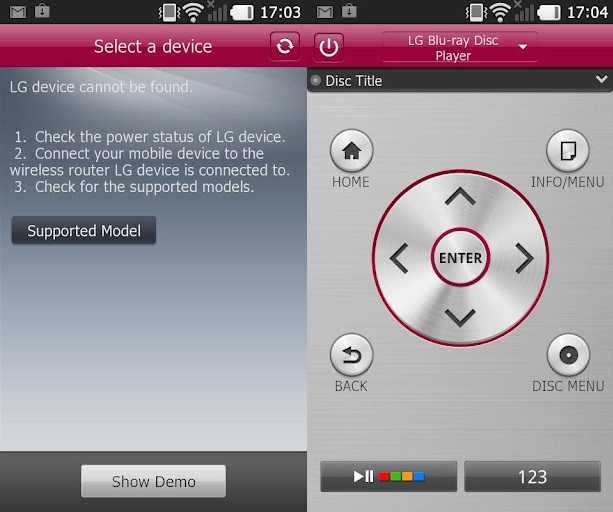
Philips TV Remote
Приложение разработано специально для пользователей телевизоров Philips, благодаря которому можно пользоваться интерактивными развлечениями Смарт ТВ (при условии, что ваша модель выпущена после 2014 года). Ввод текста настолько удобен, что пультом можно прекращать пользоваться навсегда. Переключение громкости, передача файлов внутри локальной сети, управление программами и многое другое реализовывается с помощью Philips TV Remote на смартфоне. Предоставлен гид по телепередачам, который показывает их рейтинг и дополнительную информацию. Виртуальный пульт удобен в управлении и настроить его достаточно просто. Со смартфона на телевизор можно отправлять не только видеофайлы, но и музыку, и картинки, которые смотреть на большом экране гораздо удобнее.
![]()
TV Side View
Программа предназначена для телевизоров Sony и позволяет просматривать фильмы онлайн, управляя включением со смартфона. Виртуальный пульт дистанционного управления никогда не потеряется и не разрядится, потому что за своим телефончиком все следят очень внимательно. Обязательным условием является подключение телефона и ТВ-панели к одной сети Wi-Fi. С программой телепередач можно ознакомиться, будучи где угодно, потому что эта функция будет в вашем гаджете. Приложение проводит анализ просмотренного вами контента и предлагает на выбор подобные передачи и шоу. Заглянув в рейтинг популярных телепередач, вы всегда сможете посмотреть самые интересные ролики и послушать самую популярную музыку. Если вас интересует какая-либо тема конкретно, то с помощью TV Side View вы быстро её отыщите.

С помощью умного пульта
Для телевизоров с инфракрасным портом для передачи команд Алисе можно использовать умный пульт. Это может быть гаджет от Яндекса или другого популярного производителя (Tuya, Xiaomi и пр.). В последнем случае выполнение команд возможно с задержками.
Для настройки нужно:
- скачать на телефон приложение «Яндекс – с Алисой». Если оно было установлено ранее – сделать обновление до последней версии;
- запустить приложение и авторизоваться в своем аккаунте Яндекс или пройти регистрацию;
- открыть меню (значок с четырьмя квадратами) и выбрать раздел «Устройства». При первом использовании следует выбрать опцию «Подключить» на баннере «Умные устройства», при наличии других подключенных умных устройств – нажать «+» – «Другое устройство» – «Умный пульт Яндекса» – «Продолжить»;
- задержать кнопку включения на дне пульта, пока не начнется быстрое мигание индикатора на корпусе, после чего выбрать сеть Wi-Fi и ввести пароль;
- дождаться, пока телефон обнаружит и добавит пульт к системе, после чего перейти к списку устройств и выполнить при необходимости дополнительную настройку (сменить название, указать комнату);
- выбрать в меню приложения раздел «Устройства» – «Пульт» – «Добавить устройство». Здесь следует указать тип (в данном случае – телевизор) и нажать «Поиск по производителю». Когда телевизор будет добавлен, на его странице должен появиться виртуальный пульт и вкладка с доступными командами для Алисы.
Универсальные программы для смартфонов
Существуют приложения, которые дают возможность управлять при помощи телефона телевизором почти любой марки. Ознакомиться с их перечнем вы можете далее.
ТВ пульт
Бесплатное приложение, для работы которого требуется «Андроид» минимум 4-й версии.
Удобная программа, превращающая телефон в пульт ДУ. В настройках можно установить режим подключения (через инфракрасный порт либо Wi-Fi). Во 2-м случае приложение само установит IP-адрес ТВ, выполнит подключение к нему. Данное приложение обеспечивает управление моделями 7 изготовителей:
- «Самсунг»;
- LG;
- «Сони»;
- «Тошиба»;
- «Панасоник»;
- «Филипс»;
- «Шарп».
Создатели «ТВ пульта» утверждают, что в каждом апдейте обновляют перечень поддерживаемых моделей. Управлять ТВ с телефона можно через простое меню, в котором есть возможность выбора источника сигнала (TV либо AV), входа в меню ТВ, переключения телеканалов посредством цифровой клавиатуры либо специальными программными клавишами. Также можно осуществлять настройку аудио. У «ТВ пульта» отсутствует платная версия, потому всплывающие рекламные блоки выключить невозможно.
Универсальный пульт Galaxy
Для работы программы необходима минимум 4-я версия «Андроида».
Цена ПО – 219 руб. Это универсальная программа для телефона, позволяющая превратить устройство в пульт ДУ не только ТВ, но и любым бытовым оборудованием, в котором есть инфракрасный порт.
Если в помещении больше 1 телевизора, вы можете создать для каждого из них закладки, чтобы упростить доступ к ДУ. Если к ТВ подсоединена другая техника, к примеру, репитер либо игровая приставка, вы можете осуществить настройку приложения на каждое устройство из одного меню.
ПО располагает большим количеством функций:
- Уникальный пульт ДУ. Вы можете создавать свои клавиши команд, менять их форму, величину, цвет, ставить на каждую клавишу особую пиктограмму.
- Создание макросов. Можно осуществлять настройку перечня действий на одно нажатие. Это может быть включение ТВ, смена телеканала, повышение громкости.
- Установка и сохранение пользовательских ИК-кодов команд.
- Сканирование модели телевизора для предотвращения проблем с совместимостью.
- Создание резервных копий. Все настройки и командные клавиши возможно переместить на другой гаджет.
- Виджет для основного экрана телефона. Управлять ТВ возможно, даже не запуская «Универсальный пульт Galaxy».
Если ПО не подойдет для вашего ТВ, его создатели возвратят вам уплаченные денежные средства.
Easy Universal TV Remote
Бесплатное ПО, требующее для работы 2-ю версию «Андроида» или лучше. Отличается от остальных приложений интерфейсом. Предусмотрены опции управления аудио, переключения телеканалов, выключения ТВ. Чтобы начать использовать ПО, активируйте 1 из 3 режимов подключения, укажите модель ТВ.
Большая часть распространяемых бесплатно программ имеет 1 минус – невозможность отключения рекламных блоков. Убрать надоедливые баннеры и получить доступ к большему количеству функций можно, если начать использовать платное ПО.
SURE Universal Remote
Программа совместима с современными гаджетами, которые имеют инфракрасный порт. Посредством этого ПО можно осуществлять управление такой техникой:
- ТВ;
- кондиционерное оборудование;
- медиаплеер;
- цифровая приставка;
- проектор.
TV Remote Control
Бесплатное ПО, совместимое даже со 2-й версией Android. Поддержки русского языка не предусмотрено.
Однако разобраться в простом интерфейсе под силу даже неопытному пользователю. Нужно лишь выполнить настройку режима подключения (инфракрасный порт либо Wi-Fi), указать IP-адрес ТВ и выбрать соответствующую модель. Предусмотрена поддержка большого числа ТВ, среди которых:
- LG;
- «Самсунг»;
- «Панасоник»;
- «Визио»;
- «Шарп»;
- «Фунай»;
- «Акай»;
- JVC.
Mi Remote
Посредством Mi Remote можно осуществлять управление практически всеми бытовыми устройствами (телевизор, кондиционерное оборудование, медиаплеер). Предусмотрен русскоязычный интерфейс. Разработчиком ПО является компания «Сяоми».
ZaZa Remote
ZaZa Remote возможно применять в смартфонах, оснащенных ИК-портом, для управления оборудованием таких марок:
- «Самсунг»;
- «Сяоми»;
- «ХУАВЕЙ»;
- «ОППО»;
- «Леново»;
- HTC;
- TCL.
ПО обеспечивает дистанционное управление телевизором, кондиционерным оборудованием, ресивером, проектором, плеером, вентилятором, камерой, лампой, иными устройствами.
Как настроить подключение для следующих моделей?
Чтобы использовать телефон в качестве виртуального пульта, не нужно особенных знаний и навыков. Производители софта постоянно упрощают свои приложения, чтобы даже не смыслящий в технике человек с успехом пользовался именно их программой.
В большинстве случаев все делается со смартфона и даже не нужно включать телевизор. Программы сами помогают в этом. Они предложат:
- пройти ознакомление с интерфейсом;
- выбрать свои устройства из списка огромного числа производителей;
- ознакомится со всеми настройками и кнопками пульта.
- Сначала в зависимости от характеристик телевизора надо будет включить WI-FI. Bluetooth, интернет через мобильные данные или же обойтись без этого.
- Далее программа попросит выбрать марку устройства, и выключить или включить его, чтобы убедится, что она подключилась.
- Далее эти настройки автоматически сохраняются и при следующем открытий не надо будет проводить эту процедуру снова. Останется только запомнить какие функции выполняет каждая из кнопок пульта.
Даже если возникнут проблемы с приложением, всегда можно связаться с производителями через раздел для вопросов и они вам помогут.
Samsung (Самсунг)
Независимо от производителя смартфона понадобится приложение «Samsung Smart View», но со сторонней программой также удается использовать устройства этого бренда. Потом в течение нескольких минут вас попросят пройти пошаговую, быструю и простую настройку, которая сохранится в памяти, после чего можно сразу оценить функционал.
Модели Samsung Smart TV произведенные с 2011 по 2013 требуют выбрать пункт «Позволить подключение» в появившемся окне с доступными для подключения устройствами. А для моделей Samsung Smart TV 2014–2015 года необходимо ввести код из 4 цифр, он всплывает на экране.
Программа поддерживает телефоны на базе Андроид не раньше четвертой версий.
LG
Этот производитель также разработал программу только для списка своей техники с названием «LG TV Plus». Там вам помогут пройти такую же простую настройку и затем, чтобы связать смартфон понадобится нажать несколько кнопок пульта, чтобы убедится в работе устройств в паре.
Преимущество компаний LG в том что у нее есть встроенная функция «Smart Share», с помощью которой получится включить без постороннего софта видео, изображения, музыку, книги и многое другое напрямую к экрану.
А имея смартфон с операционной системой ios, в «App Store» также есть фирменное приложение для техники этого производителя.
DEXP
Производитель DEXP не создал необходимый софт именно для своей техники, по этому приходится пользоваться сторонним. Для этого можно скачать приложения описанные выше, они поддерживают эту марку. И действовать по уже изложенным шагам.
Большинство моделей этих телевизоров нужно настраивать напрямую через раздел «конфигурации», они просят вводить модель телефона, после чего сами определяют устройство, с которым необходимо сопрягаться.
Mystery
У этой марки также пока нет фирменного софта, но это только временно. Разработчики обещают что в начале 2020 года появится приложение аналогичное «Mi Remote Control». А пока подключатся можно как описано для «DEXP». К счастью здесь намного проще, все настраивается только с телефона через программы приведённые в пример в разделе «Универсальные программы…» и по той же инструкции.
Плюсы управления телевизором со смартфона

Данная возможность является очень удобной и востребованной. Опция значительно упрощает процесс взаимодействия с техникой. Не нужно постоянно перебирать пульты от разных устройств, достаточно настроить все функции в телефоне.
Все основные параметры работы ТВ можно менять посредством смартфона: переключать программы, регулировать громкость, работать со Smart TV и т.д. Программное обеспечение для удалённого управления не требует наличия особых знаний и умений. Все программы имеют простой интуитивный интерфейс. А при потере или неисправности штатного пульта ДУ, данная функция и вовсе является незаменимой.
Подключение телефона к телевизору через WiFi адаптер Миракаст
Итак, прежде всего нам нужен ТВ с поддержкой миракаст.
- Если у вас модель со Smart TV, то скорее всего он уже встроена сразу «из коробки». Узнать об этом можно из технической информации о вашем телевизоре
- Если нет, то нужно подсоединить к ТВ адаптер MiraScreen (Miracast, AnyCast, ChromeCast, AnyView, ScreenShare), который поддерживается абсолютно любым телевизором — Samsung, LG, Philips, Sony или любым другим. Подробнее о том, как это организовать я рассказывал в статье, ссылка на которую дана выше.
- Если вы хотите проигрывать файлы с iPhone/iPad без установки дополнительных приложений (в том числе видео, воспроизводимое из браузера), то нужно также, чтобы этот адаптер также поддерживал AirPlay — аналог DLNA от Apple.
Как только вы подключили miracast адаптер к TV, он превращается в точку доступа WiFi и начинает транслировать беспроводной сигнал с названием «MiraScreen_XXXX». Нам нужно подключить к этой сети WiFi свой телефон, с которого будет идти воспроизведение видео с дисплея на телевизор.
Во всех современных смартфонах на Android и iOS уже имеется встроенная поддержка трансляции экрана по wifi. В Xiaomi она так и называется — Беспроводной дисплей, находится эта функция в «Дополнительных настройках»
Здесь будет отображаться наш приемник — MiraScreen. Выбираем его и начинаем трансляцию — изображение дисплея смартфона появится на мониторе.


































